Πώς να ενεργοποιήσετε τον μονοφωνικό ήχο σε κινητά και επιτραπέζιους υπολογιστές
Miscellanea / / November 29, 2023
Κάθε φορά που πρέπει να λάβετε κλήσεις σε μια πολυσύχναστη περιοχή ή να ακούσετε μουσική, συνδέστε ή συνδέστε τα ακουστικά σας. Μερικές φορές, θα θέλατε να παίξετε μερικά beats εστίασης ενώ εργάζεστε στον υπολογιστή σας όπου τα ακουστικά κάνουν τη δουλειά. Να γιατί Ακουστικά ακύρωσης θορύβου και τα ακουστικά είναι τόσο κοινά.
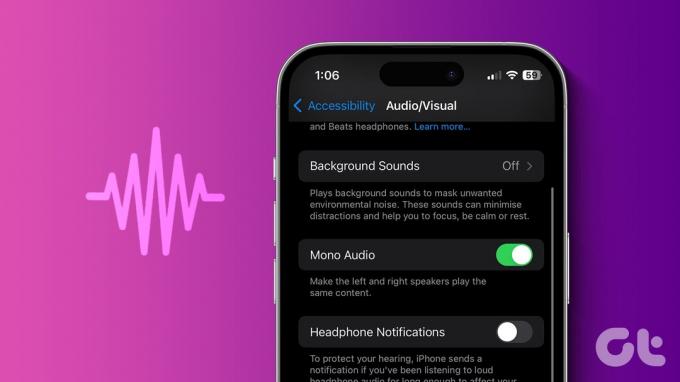
Μερικές φορές, θέλετε να γνωρίζετε το περιβάλλον σας και να συνεχίσετε να ακούτε τον ήχο. Μπορεί να υπάρχουν κάποια μέλη στο σπίτι σας που μπορεί να μην ακούνε από το ένα αυτί. Για αυτούς και για εσάς, υπάρχει η επιλογή να ενεργοποιήσετε τον μονοφωνικό ήχο. Δείτε πώς μπορείτε να ενεργοποιήσετε τον μονοφωνικό ήχο στο τηλέφωνο και την επιφάνεια εργασίας σας.
Ενεργοποίηση μονοφωνικού ήχου στο iPhone
Εάν ξοδεύετε τον περισσότερο χρόνο σας λαμβάνοντας κλήσεις στο iPhone σας, δείτε πώς μπορείτε να μεταβείτε σε μονοφωνικό ήχο. Κυρίως, ακούτε ήχο surround από ακουστικά στα οποία κανάλια αριστερά και δεξιά για ένα τρισδιάστατο ηχητικό εφέ. Αλλά όταν αφαιρείτε ένα ακουστικό ενώ ακούτε στερεοφωνικό ήχο, το εφέ αναπαραγωγής μειώνεται στο μισό. Και γι' αυτό μπορείτε να μεταβείτε σε μονοφωνικό ήχο για ακρόαση με ένα μόνο ακουστικό.
Δείτε πώς μπορείτε να ενεργοποιήσετε τον μονοφωνικό ήχο στο iPhone.
Βήμα 1: Ανοίξτε την εφαρμογή Ρυθμίσεις και επιλέξτε Προσβασιμότητα.

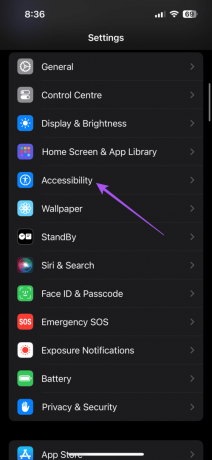
Βήμα 2: Κάντε κύλιση προς τα κάτω και επιλέξτε Ήχος/Εικόνα. Στη συνέχεια, πατήστε την εναλλαγή δίπλα στο Mono Audio.
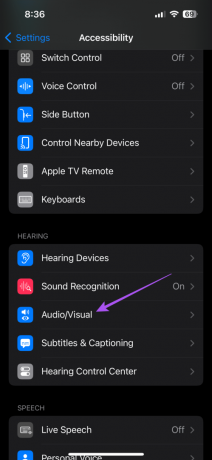

Μπορείτε επίσης να προσαρμόσετε την ισορροπία ήχου χρησιμοποιώντας το ρυθμιστικό για να επιλέξετε είτε το αριστερό είτε το δεξί κανάλι.

Αυτό θα λειτουργήσει ακόμα και όταν χρησιμοποιείτε ένα Προσαρμογέας υποδοχής ακουστικών Lightning σε 3,5 mm για το iPhone σας. Σε περίπτωση που χρησιμοποιείτε τη σειρά iPhone 15, μπορείτε να χρησιμοποιήσετε μονοφωνικό ήχο ενώ συνδέετε τα ακουστικά μέσω α Προσαρμογέας USB-C σε υποδοχή ακουστικών.
Ενεργοποίηση μονοφωνικού ήχου σε Android
Σε περίπτωση που χρησιμοποιείτε τηλέφωνο Android, μπορείτε επίσης να ενεργοποιήσετε την επιλογή χρήσης μονοφωνικού ήχου στη συσκευή σας. Δείτε πώς.
Βήμα 1: Ανοίξτε τις Ρυθμίσεις και μεταβείτε στην Προσβασιμότητα.


Βήμα 2: Κάντε κύλιση προς τα κάτω και πατήστε Προσαρμογή ήχου.
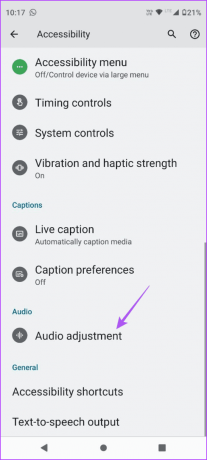
Βήμα 3: Πατήστε την εναλλαγή σε μονοφωνικό ήχο για να ενεργοποιήσετε τη λειτουργία.
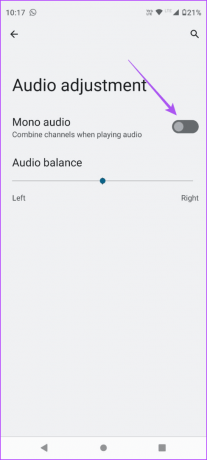
Μπορείτε επίσης να αλλάξετε την ισορροπία ήχου και να επιλέξετε μόνο το δεξί ή το αριστερό κανάλι.
Με αυτόν τον τρόπο το αριστερό και το δεξί κανάλι θα συνδυάσουν και θα αναπαράγουν τον ήχο χωρίς απώλεια ποιότητας ενώ φοράτε ένα μόνο ακουστικό.
Ενεργοποιήστε τον μονοφωνικό ήχο σε Mac
Εάν προτιμάτε να ακούτε ήχο στο Mac σας ή να συνδέετε ακουστικά ενώ πραγματοποιείτε βιντεοκλήσεις, μπορείτε να επιλέξετε να ενεργοποιήσετε τον μονοφωνικό ήχο στο μοντέλο Mac σας. Δείτε πώς.
Βήμα 1: Πατήστε τη συντόμευση πληκτρολογίου Command + Spacebar για να ανοίξετε την Αναζήτηση Spotlight, πληκτρολογήστε Ρυθμίσεις συστήματος, και πατήστε Επιστροφή.
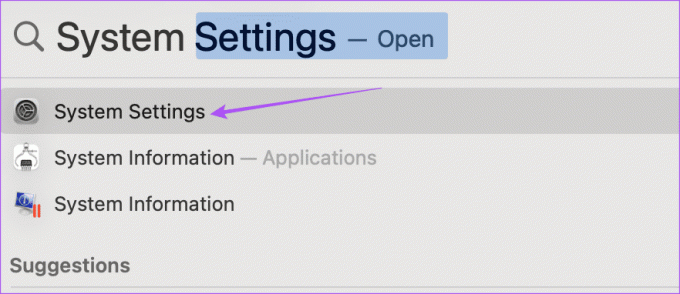
Βήμα 2: Κάντε κύλιση προς τα κάτω και κάντε κλικ στην Προσβασιμότητα από το αριστερό μενού.
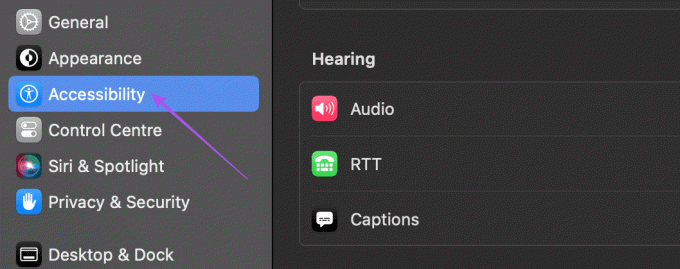
Βήμα 3: Κάντε κλικ στο Ήχος στη δεξιά πλευρά.
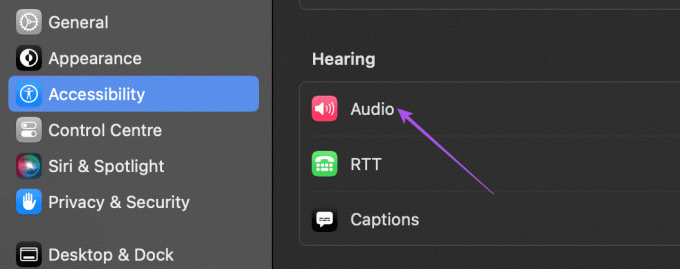
Βήμα 4: Κάντε κλικ στην εναλλαγή δίπλα στην επιλογή "Αναπαραγωγή στερεοφωνικού ήχου ως μονοφωνικό" για να ενεργοποιήσετε τον μονοφωνικό ήχο.

Έχετε επίσης τις επιλογές για να αλλάξετε την ισορροπία ήχου μεταξύ των δύο καναλιών για τα ακουστικά ή τα ακουστικά σας.
Βήμα 1: Στο παράθυρο Ρυθμίσεις, κάντε κλικ στο Ήχος από το αριστερό μενού.

Βήμα 2: Κάντε κύλιση προς τα κάτω και επιλέξτε την καρτέλα Έξοδος.

Βήμα 3: Επιλέξτε τα ακουστικά σας ως πηγή και μετακινήστε το ρυθμιστικό Balance προς τα αριστερά ή προς τα δεξιά ανάλογα με τις προτιμήσεις σας.
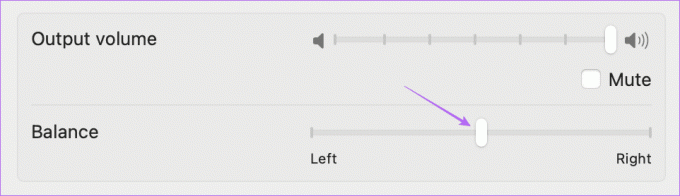
Διαβάστε την ανάρτησή μας αν το Η υποδοχή ακουστικών δεν λειτουργεί σε Mac.
Ενεργοποιήστε τον μονοφωνικό ήχο στα Windows 11
Τέλος, η επιλογή χρήσης Mono Audio είναι επίσης διαθέσιμη για χρήστες υπολογιστών Windows 11. Δείτε πώς μπορείτε να το ενεργοποιήσετε.
Βήμα 1: Κάντε κλικ στο εικονίδιο των Windows στη γραμμή εργασιών για να ανοίξετε το μενού Έναρξη, πληκτρολογήστε Ρυθμίσειςκαι πατήστε Enter για να ανοίξετε την εφαρμογή Ρυθμίσεις.

Βήμα 2: Επιλέξτε Προσβασιμότητα από την αριστερή πλαϊνή γραμμή.
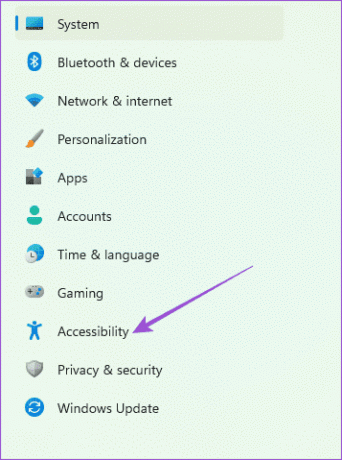
Βήμα 3: Κάντε κλικ στο Audio από το δεξί παράθυρο.
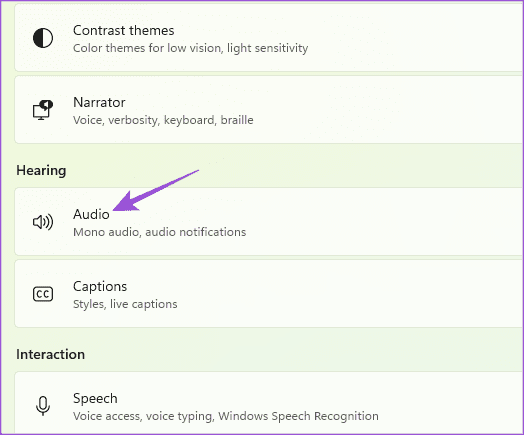
Βήμα 4: Κάντε κλικ στην εναλλαγή δίπλα στο Mono Audio για να ενεργοποιήσετε τη λειτουργία.

Μετά από αυτό, μπορείτε να επιλέξετε αλλάξτε τη συσκευή εξόδου ήχου ανάλογα με την επιλογή σας να επιλέξετε μονοφωνικό ήχο για μεμονωμένες συσκευές ήχου που είναι συνδεδεμένες στον υπολογιστή σας Windows 11.
Μουσική και Multitasking
Αφού ενεργοποιήσετε τον μονοφωνικό ήχο στο τηλέφωνο και την επιφάνεια εργασίας σας, απολαύστε τη μουσική σας ενώ κάνετε πολλές εργασίες. Ο μονοφωνικός ήχος προσφέρει επίσης στους αγαπημένους σας ηρεμία, μη περιορίζοντας την εμπειρία ακρόασης. Μιλώντας για εμπειρία χρήστη, μπορείτε ενεργοποιήστε τη δυνατότητα υποβοήθησης πρόσβασης στο iPhone ή το iPad των μεγαλύτερων σας που δυσκολεύονται να ακούσουν τους κατάλληλους ήχους μέσω των συσκευών.
Τελευταία ενημέρωση στις 27 Σεπτεμβρίου 2023
Το παραπάνω άρθρο μπορεί να περιέχει συνδέσμους συνεργατών που βοηθούν στην υποστήριξη της Guiding Tech. Ωστόσο, δεν επηρεάζει τη συντακτική μας ακεραιότητα. Το περιεχόμενο παραμένει αμερόληπτο και αυθεντικό.

Γραμμένο από
Ο Paurush ασχολείται με το iOS και το Mac ενώ συναντά στενές συναντήσεις με Android και Windows. Πριν γίνει συγγραφέας, παρήγαγε βίντεο για επωνυμίες όπως το Mr. Phone και το Digit και εργάστηκε για λίγο ως κειμενογράφος. Στον ελεύθερο χρόνο του, ικανοποιεί την περιέργειά του για πλατφόρμες ροής και συσκευές όπως το Apple TV και το Google TV. Τα Σαββατοκύριακα, είναι σινεφίλ πλήρους απασχόλησης που προσπαθεί να μειώσει την ατελείωτη λίστα παρακολούθησης του, συχνά παρατεταμένη.



